OnyX ist eine App für den Apple Mac, mit dem sich nicht-offensichtliche Funktionen des Systems sowie einzelner Programme nutzen und verändern lassen. Die kostenlose Applikation von Titanium Software gibt es für verschiedene Versionen des Betriebssystems von Mac OS X 10.2 bis macOS 10.13 (High Sierra). Im Hause Apfelot kommt OnyX zum Einsatz, um versteckte Einstellungen am Mac zu verändern und ein paar Kleinigkeiten für Experten zu nutzen, wie den DNS-Cache auf Knopfdruck zu löschen. Im Folgenden findet ihr weitere Infos, Screenshots und den Download.
Tipp: Für Systempflege und Festplattenbereinigung nutze ich Clean My Mac
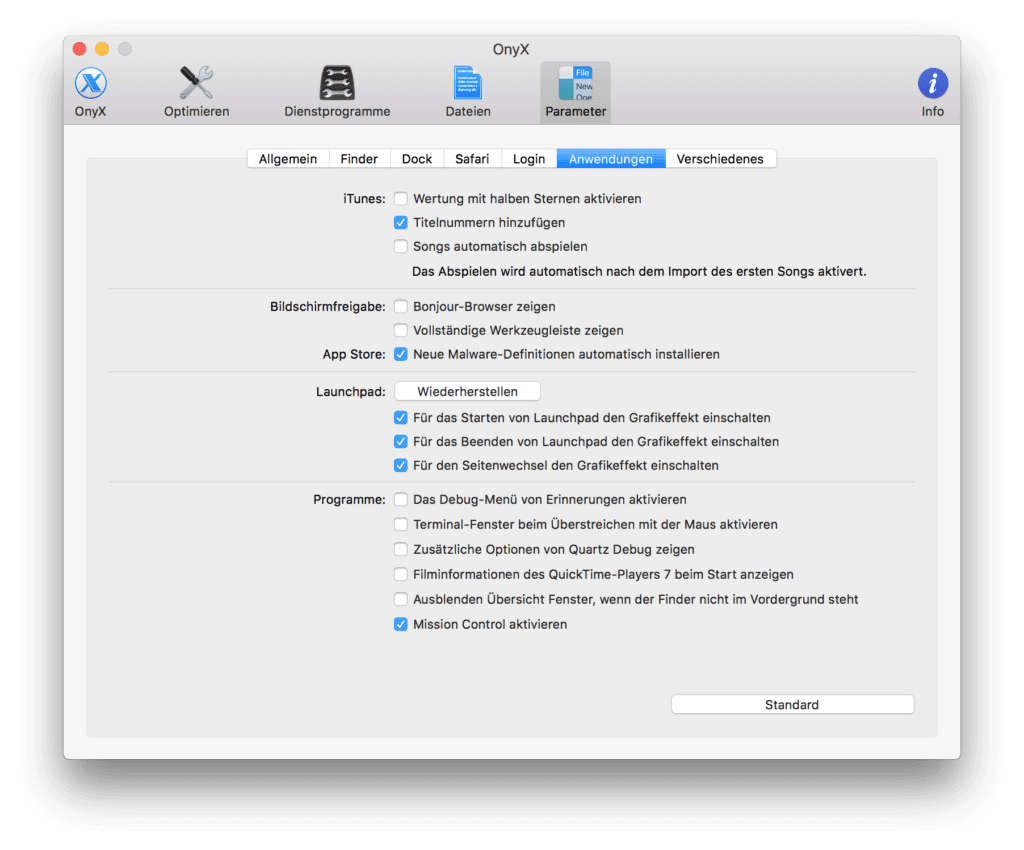
Kapitel in diesem Beitrag:
OnyX für Mac OS X und macOS
Die kostenlose OnyX App von Titanium Software bietet ohne Registrierung und ohne schädliche oder nervende Zusatzsoftware nützliche Einrichtungsmöglichkeiten auf dem Apple Mac. Ob Einstellungen und Optimierungen im Hinblick auf das Dateisystem, Einstellungen zu Effekten, Erscheinungsbild und weiterem Verhalten einzelner Anwendungen oder der Zugriff auf Systemhilfen wie Speicherverwaltung, Netzwerkdienstprogramm und Farbwähler – es sind viele praktische Schritte möglich, mit dem ihr den Mac und euren Workflow an der Maschine optimieren könnt. Auch wenn er altersbedingt langsamer wird, könnt ihr mit OnyX diverse Effekte und andere unnötige Einstellungen deaktivieren, um Systemleistung freizugeben.
OnyX Download für Mac, iMac und MacBook
Den Download der App findet ihr unter titanium-software.fr/en/onyx.html – dort ist zwar alles auf Englisch beschrieben und ihr könnt lediglich zu Französisch wechseln, habt ihr OnyX aber einmal heruntergeladen, lässt es sich automatisch auch auf Deutsch verwenden. Je nach Betriebssystem von macOS X 10.2 (OnyX 1.3.1) hin zu macOS 10.13 High Sierra (OnyX 3.4.4) variiert zudem die Größe des Downloads. Die erste Version misst nur 1,2 MB während beispielsweise die Version 3.1.9 für Mac OS X 10.11 El Capitan 33,1 MB groß ist.
Tipps für die Installation / Verwendung
Da OnyX auf zahlreiche Funktionen und Optionen des Betriebssystems zugreift, braucht es die entsprechenden Administrator-Berechtigungen. Trotz dem die Anwendung selbst auf Deutsch nutzbar ist, kommt die Installationshilfe nur auf Englisch mit. Deshalb hier die entsprechende Anleitung als Übersetzung (Vorgehen nach der Installation):
- Öffnet die Systemeinstellungen und klickt auf das Sicherheit-Feld
- Wählt den den Privatsphäre-Tab und klickt anschließend auf Bedienungshilfen in der Liste links
- Falls die Einstellungen gesperrt sind, klickt auf das Schloss unten links und gebt euer Passwort ein
- Zieht aus dem Finder (Programme-Ordner) das OnyX-Symbol in die Liste rechts und aktiviert das Häkchen
- Nun könnt ihr das Fenster schließen
Update April 2021: In neueren Versionen von macOS und OnyX läuft die Rechtezuweisung etwas anders ab. Wenn ihr über die Systemeinstellungen die “Sicherheit”-Übersicht ausgewählt habt, klickt auf den Reiter “Datenschutz” (statt Privatsphäre) und dann in der linken Übersicht auf “Festplattenvollzugriff”. Dort könnt ihr das Häkchen für OnyX setzen (nachdem ihr unten links das Schloss per Passwort-Eingabe geöffnet habt). Viel Erfolg! :)
Update Ende
Screenshots der App
Hier ein paar Impressionen des Programms und der Möglichkeiten, die sich damit ergeben (unter High Sierra genutzt):
Ähnliche Beiträge
Jens betreibt das Blog seit 2012. Er tritt für seine Leser als Sir Apfelot auf und hilft ihnen bei Problemen technischer Natur. Er fährt in seiner Freizeit elektrische Einräder, fotografiert (natürlich am liebsten mit dem iPhone), klettert in den hessischen Bergen rum oder wandert mit der Familie. Seine Artikel beschäftigen sich mit Apple Produkten, Neuigkeiten aus der Welt der Drohnen oder mit Lösungen für aktuelle Bugs.









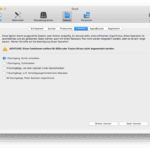
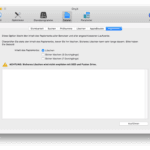
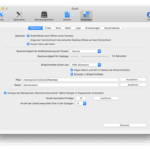








Hallo,
habe das neue Betriebssystem installiert, was mich stört ist einmal die blöde Systemschriftart ist nicht mehr wie vorher. Dann arbeite ich mit Adobe Photoshop CC 2017 und musste feststellen das sich einige PSD Dateien nicht mehr öffnen lassen oder auch wenn ich ein neues Dokument erstellen will stürtzt Photoshop ab. Wird da noch eine Lösung bzw. Updates für kommen oder was kann ich machen ? Danke schonmal im vorraus.
N.E.